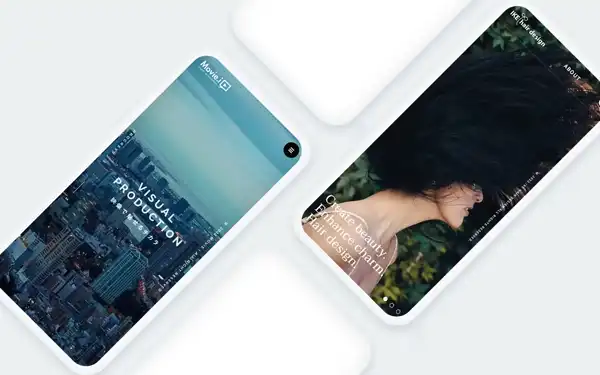【第二回】料金シミュレーションやメールフォームに便利なWordPressプラグイン「AForms」を使ってみた!
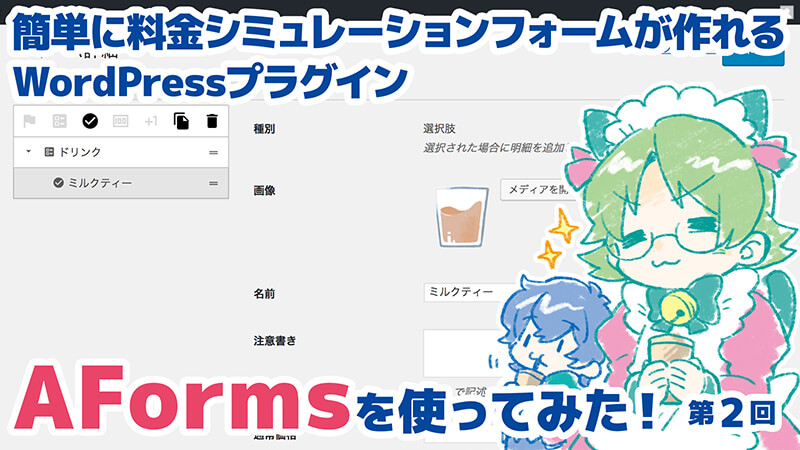
今回は実践編・第一回!フォームの設定をしていきます!
※本記事内の内容およびスクリーンショットはVer.1.2.3時点のものとなります。
どんなフォームを作るか決めよう

今回は予告通りAformsを利用して実際のフォームを作ってみるよ!

姉さん、どんなフォームを想定して作るの?

ふっふっふ、私は時代に乗る女……ちゃんと考えてきたよ!
メイド服でタピオカを提供するお店の予約フォームを作ります!!

…………全体的に時代に乗り遅れまくってる気配がするなあ〜〜

(聞いていない)
というわけで、以下の要素を満たすことができるフォームを作るよ
・テイクアウトのみのお店なので消費税は8%
・ウィザード形式のフォーム
・異なる料金のドリンク・クリーム・タピオカ(トッピング)の種類を選んで組み合わせるセミオーダーメイドのタピオカドリンクを提供する。
・ミルクティーはオープンセールで50円引き
・氷の量の設定が無料でできる
・オープンセールで600円を超える場合は100円引き
・受取日時は翌日〜7日後までの日付と午前10時〜午後10時の時刻を選べる
・注文後、明細をお客さんに送信する
・Wordpressの「固定ページ」にフォームのページを作る
消費税率の設定を確認してみよう
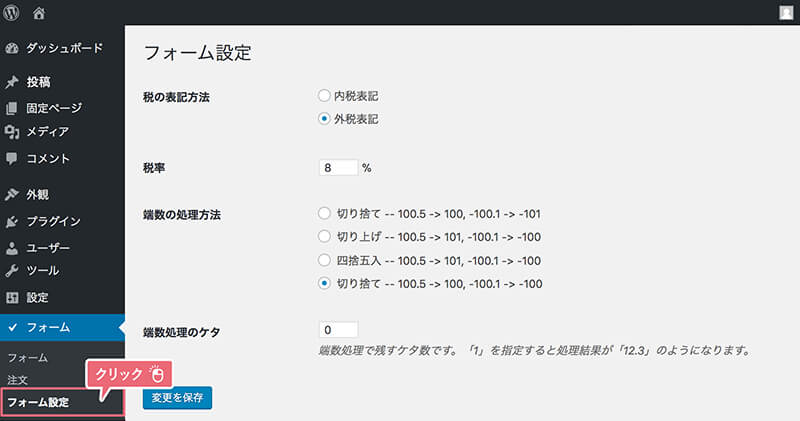

前提条件の通り、今回作るタピオカ屋は持ち帰りのみを想定しているので、8%のまま進行するよ!
フォームを作って、全般の設定をしてみよう
フォームを「新規追加」する
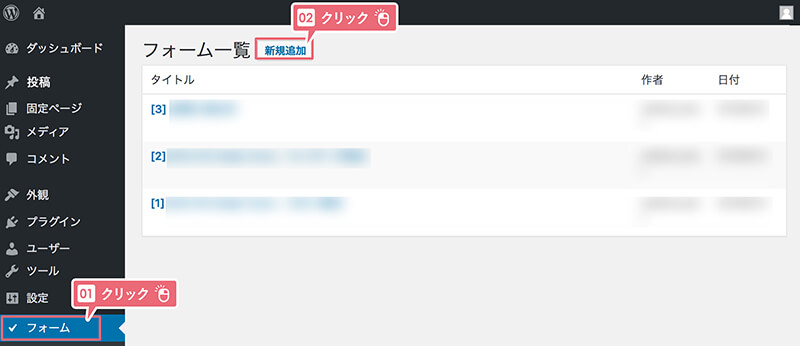
フォームの名前を入力し、「ウィザード形式」にチェックを入れて保存する
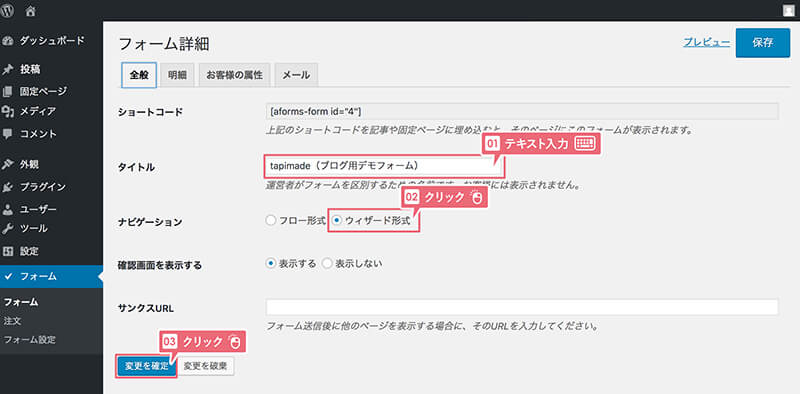

タイトルは前回でも伝えたけど、公開される情報ではないので自分がわかりやすい名前をつけよう……"tapimade"?

もちろん、お店(仮想)の名前だよ!!!
家政婦の方の「メイド」と作るの英語の「made」を掛けてるよ!!!!

(家政婦のメイドの綴りは"maid"なことは黙っておこう……)

ナビゲーションの項目はお好みだけど、今回は利用者に順番に選んでもらうことで「組み合わせている感」を出したいから「ウィザード形式」を選ぶよ。

あ!設定が終わったら「変更を確定」をクリックするのを忘れずに!
この先の項目もそうなんだけど、このボタンをクリックしないまま進んじゃうとせっかく編集した項目が保存されないんだ。

フォーム自体の保存は右上の「保存」ボタンだったりするので、プレビューや公開しているフォームに反映させるにはそちらもクリックしないといけないのはちょっと不思議な動きかな?
慣れればどうってことはないけど、気をつけて!
次回予告

今回でフォームの基本設定ができたから、次回は商品登録をしていくよ!

中の人が無駄に気合い入れて描いてたデモ用の商品イラストが火を吹く!!かもしれない!!
次回もお楽しみに!